在购买笔记本电脑或者解决电脑问题时,了解电脑的配置和型号是非常重要的。但是对于不懂技术的人来说,如何快速查看笔记本电脑的配置和型号可能会有些困难。本文将介绍一些简单的方法,帮助大家轻松了解笔记本电脑的配置和型号。
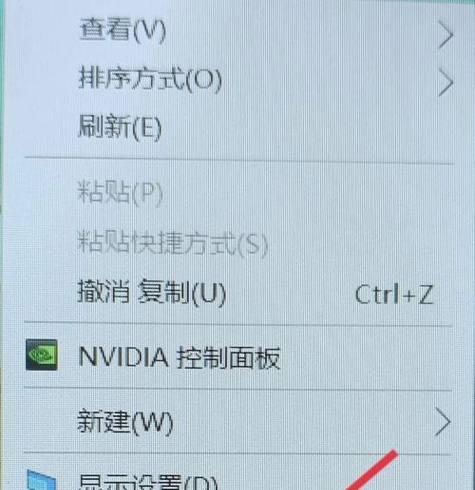
1.如何查看笔记本电脑的品牌和型号
在笔记本电脑背面或底部通常会有一个标签,上面标有品牌和型号信息。如果找不到标签,也可以在操作系统中找到相关信息。
2.了解笔记本电脑的处理器型号
运行“任务管理器”可以快速查看笔记本电脑的处理器型号。打开任务管理器,点击“性能”选项卡,在“处理器”一栏可以看到详细信息。
3.查看笔记本电脑的内存容量
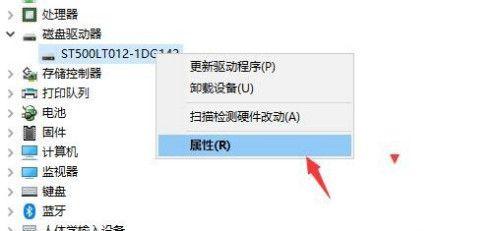
在“系统”设置中可以找到笔记本电脑的内存容量。点击“开始”按钮,选择“设置”,然后点击“系统”和“关于”选项,可以看到内存的具体信息。
4.获取笔记本电脑的硬盘信息
打开“我的电脑”,在“设备和驱动器”一栏可以看到笔记本电脑的硬盘信息。右键点击硬盘图标,选择“属性”,可以看到详细信息。
5.了解笔记本电脑的显卡型号
运行“设备管理器”,展开“显示适配器”一栏即可查看笔记本电脑的显卡型号。
6.查看笔记本电脑的屏幕尺寸和分辨率
打开“显示设置”可以查看笔记本电脑的屏幕尺寸和分辨率。点击桌面右键,选择“显示设置”,可以看到相关信息。
7.获取笔记本电脑的操作系统信息
在“系统”设置中可以查看笔记本电脑的操作系统信息。点击“开始”按钮,选择“设置”,然后点击“系统”和“关于”选项,可以看到操作系统的详细信息。
8.快速了解笔记本电脑的网络连接方式
查看笔记本电脑左下角的任务栏图标,可以看到当前的网络连接方式,如Wi-Fi、以太网等。
9.获取笔记本电脑的电池信息
右键点击任务栏电池图标,选择“电源选项”,可以查看笔记本电脑的电池信息。
10.查看笔记本电脑的音频设备信息
运行“设备管理器”,展开“音频输入和输出”一栏即可查看笔记本电脑的音频设备信息。
11.了解笔记本电脑的摄像头信息
运行“设备管理器”,展开“影像设备”一栏可以查看笔记本电脑的摄像头信息。
12.查看笔记本电脑的外部接口类型
查看笔记本电脑的外观可以确定其所配备的外部接口类型,如USB、HDMI等。
13.快速了解笔记本电脑的无线通信方式
在“网络和Internet”设置中可以查看笔记本电脑的无线通信方式。点击“开始”按钮,选择“设置”,然后点击“网络和Internet”选项,可以看到相关信息。
14.获取笔记本电脑的键盘和触控板信息
运行“设备管理器”,展开“键盘”和“鼠标和其他指针设备”一栏即可查看笔记本电脑的键盘和触控板信息。
15.了解笔记本电脑的保修期限
在购买时可索取保修卡或者在售后服务网站上输入序列号查询笔记本电脑的保修期限。
通过以上方法,我们可以轻松查看笔记本电脑的配置和型号,了解电脑的硬件信息。这将帮助我们更好地购买、使用和解决电脑问题,提高工作效率。
如何查看笔记本电脑的配置和型号
笔记本电脑是我们日常生活和工作中不可或缺的工具之一,但是有时候我们需要了解它的具体配置和型号,以便更好地升级和维护。本文将介绍一些简单实用的方法,帮助您快速准确地查看笔记本电脑的配置和型号。
一、操作系统信息
1.查看操作系统版本和位数:在桌面右键点击“计算机”或“此电脑”,选择“属性”即可查看系统版本和位数。
2.查看操作系统类型:在“控制面板”中点击“系统和安全”,再点击“系统”,即可查看操作系统类型。

二、硬件信息
3.查看处理器信息:打开“任务管理器”,切换到“性能”选项卡,点击“CPU”即可查看处理器信息,包括型号、频率和核心数等。
4.查看内存信息:同样在“任务管理器”的“性能”选项卡中,点击“内存”即可查看内存信息,包括总容量和使用情况等。
5.查看硬盘信息:在“此电脑”中右键点击硬盘分区,选择“属性”,即可查看硬盘信息,包括总容量、已使用空间和可用空间等。
三、设备管理器
6.打开设备管理器:在“开始”菜单中搜索“设备管理器”,点击打开。
7.查看显示适配器:在设备管理器中展开“显示适配器”选项,即可查看显示适配器的型号和驱动信息。
8.查看声音、视频和游戏控制器:在设备管理器中展开“声音、视频和游戏控制器”选项,即可查看音频设备和相关驱动信息。
四、系统信息工具
9.使用“dxdiag”工具:在“开始”菜单中搜索“运行”,输入“dxdiag”,点击运行即可打开系统信息工具,其中包含了详细的硬件和驱动信息。
10.使用第三方工具:也可以使用一些第三方软件,如CPU-Z、GPU-Z等,它们可以提供更详细的硬件信息。
五、BIOS设置
11.进入BIOS设置:重启电脑,在开机画面或引导界面按下指定按键(通常是F2、Delete或Esc键)进入BIOS设置界面。
12.查看主板型号:在BIOS设置界面的主页或系统信息页可以找到主板型号。
六、品牌官网
13.查看品牌官网:通过品牌官网,可以查找特定笔记本电脑型号的详细配置信息,包括处理器、内存、硬盘等。
七、系统信息软件
14.使用系统信息软件:可以使用一些系统信息软件,如AIDA64、CPU-Z等,它们可以提供全面的硬件和软件信息。
八、通过以上方法,您可以轻松地查看笔记本电脑的配置和型号。根据不同的需求,选择合适的方法可以更准确地获取所需信息。在维护和升级笔记本电脑时,了解配置和型号是非常重要的。希望本文对您有所帮助!
标签: #笔记本电脑









